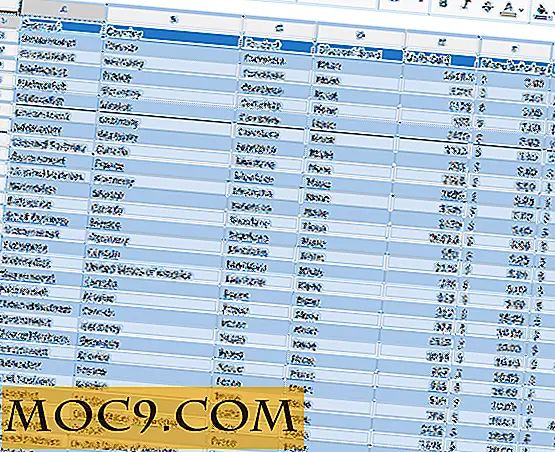Sådan gør du brug af Googles avancerede søgefunktioner til bedre søgeresultater
Hvis du gør en masse Googling, kan du finde dig selv at løbe op for nogle begrænsninger af søgemaskinen. Som allmægtig som det kunne være, undertiden gør det ikke helt, hvad du håber på. Heldigvis kan du bruge disse avancerede søgefunktioner til at være lidt mere direkte med Google.
Brug af avanceret søgning

Ud over det normale google.com-søgeinterface tilbyder Google også et lidt skjult avanceret søgeværktøj. Her kan du indtaste en bred vifte af hyperspecifikke søgeord eller begrænse søgninger efter attributter, der ikke er tilgængelige via den almindelige søgegrænseflade. Dette gør det muligt at køre en boolsk stil søgning lidt lettere og giver dig også et mere direkte interface, hvis du glemmer din Google Search bar hacks.
Men hvad er det godt for? Her er et par potentielle brugssager, der giver dig en ide om, hvor kraftig Googles avancerede søgning kan være.
Mens du kan udføre næsten alle disse søgninger gennem søgefeltet og ledsagerindstillingerne, kan du bruge den avancerede søgning til at gøre det lidt lettere, når din Google-fu er blevet rusten.
Find akademiske resultater hurtigt
Det er forbløffende, at stort set alle verdens viden er tilgængelige via en enkelt hjemmeside. Det kan dog også være frustrerende, når du skal kigge gennem hele verdens viden for at finde det, du leder efter. Hvis du vil slanke dine resultater, kan du bruge Googles avancerede søgning til at rulle din egen version af Google Scholar.
Som et eksempel vil jeg søge efter akademiske artikler om Klein flasker, min yndlingsfri, ikke orienterbare overflade.
Først skriver jeg mit søgeudtryk. Jeg har brugt feltet til "dette nøjagtige ord eller udtryk" for at filtrere resultater, der kun indeholder et af de to ord.

Lad os begrænse resultaterne til engelsk, da jeg er enslig.

Jeg vil kun have akademiske artikler, så jeg vil begrænse mit domæne til ".edu".

At begrænse vores søgning til sidetitler vil holde vores pool lille, herunder kun resultater for akademiske papirer, der rent faktisk har ordene "Klein flaske" i titlen.

Endelig, lad os begrænse vores søgning til PDF-filer, da de fleste offentligt tilgængelige akademiske undersøgelser offentliggøres via PDF.

Endelig klikker jeg på "Avanceret søgning" for at indsende min søgning. Søgningen returnerer en række fremragende ressourcer, jeg kan udforske.

Søg efter billeder efter størrelse, indhold og brugsrettigheder
Ud over den avancerede Google-søgning, der gennemgår det tekstbaserede internet, leverer Google det samme sæt avancerede søgeværktøjer til billedspecifikke søgninger. De har også tilføjet et par nyttige billedspecifikke parametre, som vi vil undersøge nedenfor.
Som et eksempel, lad os sige, jeg leder efter billeder for at illustrere et blogindlæg. For mit hypotetiske indlæg forsøger jeg at finde et billede af en computer eller tablet, der ikke er en Mac.

Jeg ved, at jeg vil have et fuldfarvet billede, så jeg vælger det.

Jeg har også brug for noget, der er rimelig stort, så jeg sætter størrelsen på mindst 640 × 480.

Brug af en JPG vil gøre mit liv lidt lettere, så jeg vil også filtrere for det.

Jeg vil ikke bare have nogen JPG, men jeg vil gerne have et billede specifikt.

Jeg har også brug for indhold, som jeg lovligt har tilladelse til at bruge.

Når jeg har alle mine parametre oprettet, klikker jeg på Avanceret søgning for at indsende min søgning.
Som du kan se, er det ikke perfekt, men det er en fejl hos folk, der navngiver deres billeder i stedet for Google selv. Du kan se et resultat, der naturligvis er en Mac i første linie.

Heldigvis har min begrænsede søgning givet mig det perfekte billede inden for de første få resultater.

Søg efter Video Tutorials
Selvom jeg ved en hel del om computere, har Adobes video efterproduktionssoftware After Effects altid givet mig en hård tid. Uheldigvis er YouTube's native søgning ikke for nyttigt til at finde den type vejledningsvideo, jeg vil have. For at komme rundt om dette bruger jeg Googles avancerede videosøgningsværktøj.
Jeg leder efter en After Effects-øvelse, der lærer mig, hvordan man kan indtaste en baggrund mod en grøn skærm. Jeg vil ikke se nogen anmeldelser, og jeg vil søge efter de mange ord, folk bruger til "hvordan" online. Som du kan se, har jeg lagt "hvordan" i citater for at behandle denne sætning som et enkelt søgeord.

Mens de fleste populære YouTube-videoer er på engelsk, vil jeg alligevel angive.

Jeg vil ikke have noget for kort eller for langt, så jeg vælger en mellemlængde.

Da jeg har den nyeste version af After Effects, vil jeg ikke have en video, der er for gammel.

De fleste af resultaterne kommer alligevel fra YouTube, men vi kan begrænse vores søgning for at undgå bortfald.

Nu hvor jeg har indtastet alle mine parametre, klikker jeg på Avanceret søgning for at indsende min forespørgsel.
Og jeg har kommet med en stor liste over videoer, der (forhåbentlig) hjælper mig med at få min grønne skærm til at fungere rigtigt.

Konklusion
Uanset om du leder efter tekst, billeder eller video, kan Googles avancerede søgeværktøjer hjælpe dig med at finde det, du leder efter hurtigere.